Minecraft: “Mevcut Bir Bağlantı Uzak Ana Bilgisayar Tarafından Zorla Kapatıldı” Hatası Nasıl Düzeltilir (08.22.25)
13523, mevcut bir bağlantı uzaktaki ana bilgisayar minecraft tarafından zorla kapatıldıBu özel hatayı görmek oyun oturumunuzu durdurabilir ve favori Minecraft sunucunuza bağlanmaya çalışırken inanılmaz derecede can sıkıcı olabilir. 'Mevcut bir bağlantı uzak sunucu ana bilgisayarı tarafından kapatıldı' hatası bir Java hatasıdır ve güvenlik duvarının bağlantıyı engellemesi, internet bağlantınızın kendisi veya bazı yönlendirici sorunları gibi çeşitli nedenlerden kaynaklanabilir. Bu hatayı nasıl düzelteceğimizi ve sunucunuzla olan bağlantınızı en iyi duruma nasıl getireceğinizi inceleyeceğiz.
Minecraft'ta Mevcut Bir Bağlantının Uzak Ana Bilgisayar Tarafından Zorla Kapatıldığını Düzeltme1. Windows Güvenlik Duvarı'nı kapatın
Popüler Minecraft Dersleri
Olabilir güvenlik duvarı sunucuyla olan bağlantınızı karıştırıyor olabilir ve onu kapatmak, onu geri yüklemeye yardımcı olabilir. Kapatmak için şu adımları izleyin:
- Başlat 'ı tıklayın ve Ayarlar'ı açın>
- >Güncellemeler ve Güvenlik bölümünü ve ardından Windows Güvenliği
- Güvenlik duvarı ve ağ koruması 'na gidin ve mevcut ağınızı tıklayın li>
- Güvenlik duvarını kapatmak için anahtarı değiştirin
Devre dışı bırakıldığında, Minecraft'ı yeniden başlatın ve sorunun çözülüp çözülmediğini görmek için sunucuya tekrar bağlanmayı deneyin.
2. Sunucu tarafı görüş mesafesini değiştirin
Sunucularda görüş mesafesini azaltmak daha iyi bağlanmaya yardımcı olabilir, işte bunu nasıl yapacağınız:
- Sunucu halen çalışıyorsa durdurun
- < düğmesini tıklayın Strong>Dosyalar
- Yapılandırma dosyaları 'nı seçin ve ardından Sunucu Ayarları
- Görünüm'e gidin. Mesafe seçeneğini seçin ve '4' olarak ayarlayın
- Ayarları kaydedin ve ardından sonuçları kontrol etmek için sunucuyu yeniden başlatın
Görüş mesafesinden ayrı olarak, sunucu performansını denemek ve iyileştirmek için oynatıcının oluşturma mesafesini azaltın. Bunu oyunun video ayarlarından yapabilirsiniz.
3. IPv4 DNS adresinizi değiştirin
DNS adresiniz, oyun sunucularınızla ilgili sorunlara neden olabilir, bu nedenle değiştirmeyi deneyebilirsiniz:
- Denetim Masası 'nı açın ve Nağ ve İnternet'e gidin
- Adaptör Ayarlarını Değiştir 'i tıklayın ve ardından Özellikler
- Aşağı kaydırın ve İnternet Protokolü Sürüm 4
- Değişiklikleri kaydetmek için Tamam'ı tıklayın
Sonuçta, bu yapıldıktan sonra, hatanın çözülüp çözülmediğini kontrol etmek için sunucuyu yeniden başlatın.
p>
4. Ağınızda sorun olup olmadığını kontrol edin
Ev ağınızı sıfırlamayı deneyin, çünkü bazen hatanın nedeni sunucunun kendisi değil ağınızla ilgili bir sorundur. Modeminizi fişten çekin ve bir süre sonra yeniden başlatın, ışıkların düzgün şekilde yanmasını bekleyin ve bilgisayarınız internet ağınıza bağlandıktan sonra tekrar sunucunuza bağlanmayı deneyin.
5. Java ve Minecraft'ı Yeniden Yükleme
Bazen Java'nın uyumsuz sürümleri bu hataya neden olabilir ve bunu denemek ve düzeltmek için Java'nın güncel sürümünü kaldırıp yeniden indirmeniz önerilir. Ayrıca, eski yapılandırma dosyaları sunucu bağlantılarını kurcalıyor olabileceğinden, oyunu yeniden yüklemek isteyebilirsiniz. Bunu yapın ve sorununuzun çözülüp çözülmediğini görmek için sunucunuzla tekrar kontrol edin
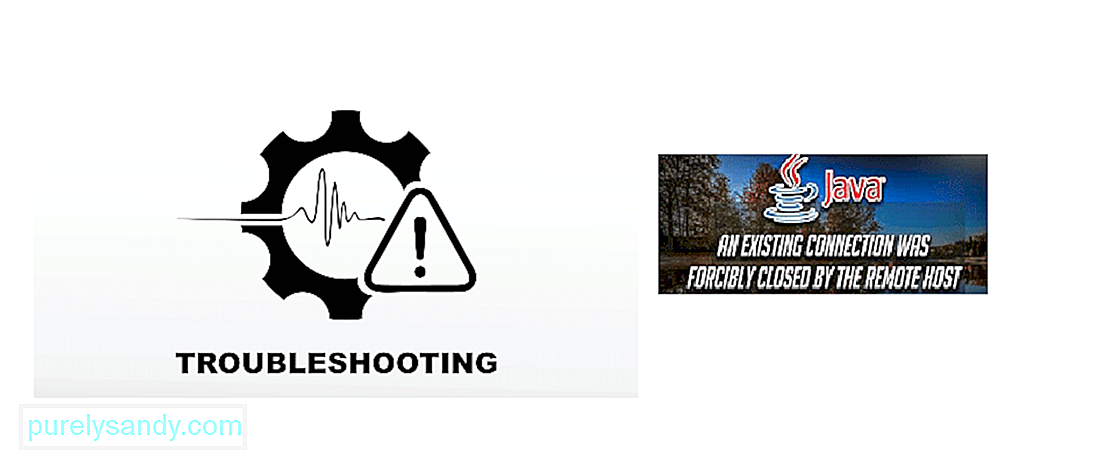
Youtube videosu: Minecraft: “Mevcut Bir Bağlantı Uzak Ana Bilgisayar Tarafından Zorla Kapatıldı” Hatası Nasıl Düzeltilir
08, 2025

